TikTok 스크린샷 알림: 익명으로 스크린샷을 찍는 방법
TikTok은 오늘날 가장 유명한 비디오 공유 플랫폼 중 하나입니다. 그리고 전 세계적으로 대규모 커뮤니티를 구축합니다. TikTok의 스크린샷 찍기 전체 비디오를 친구와 공유하는 것보다. 하지만 TikTok이 스크린샷을 알리나요?라고 자문해 본 적이 있나요? 이에 답하려면 이 게시물을 읽고 TikTok이 제작자의 작업을 캡처한 경우 제작자에게 알리는지 확인하고 TikTok 스크린샷을 찍는 데 사용할 수 있는 최고의 도구를 확인하세요.
가이드 목록
1부: 스크린샷을 찍으면 TikTok이 알려줍니다. 2부: 다른 사람이 귀하의 TikTok을 스크린샷했는지 확인하는 방법 3부: TikTok 비디오 스크린샷을 찍는 가장 좋은 방법 [Android/iPhone] 4부: TikTok 스크린샷에서 워터마크를 제거하는 방법 파트 5: TikTok 스크린샷에 관한 FAQ1부: 스크린샷을 찍으면 TikTok이 알려줍니다.
TikTok은 스크린샷을 알리나요? 글쎄, 대답은 아니. TikTok에는 사용자나 제작자가 TikTok에서 보낸 알림을 누군가가 동영상의 스크린샷을 찍었다는 알림을 받을 수 있는 기능이 없습니다. 하지만 이 동영상 공유 플랫폼에는 해당 기능이 없더라도 동영상의 스크린샷을 찍을 수는 없습니다. 그리고 이를 알리거나 허락을 구하지 않고 사익 및 비즈니스 관련 목적으로 다른 플랫폼에서 공유하세요.
2부: 다른 사람이 귀하의 TikTok을 스크린샷했는지 확인하는 방법
당신이 자신의 TikTok을 스크린샷하면 다른 사람이 볼 수 있나요? 정답은 아니. TikTok에는 사용자에게 스크린샷 촬영에 대해 알리는 기능이 내장되어 있지 않으며, 누군가가 스크린샷을 찍었는지 확인할 수 있는 공식적인 방법이 있습니다. 그러나 귀하의 개인 정보 보호가 염려된다면 귀하의 허가 없이 귀하의 저작물이 출판되는 것을 방지할 수 있는 방법이 있습니다. 가장 먼저 할 수 있는 방법은 TikTok 비디오에 워터마크를 추가하는 것입니다. 이는 알려지지 않은 출판물로부터 귀하의 작품을 보호할 수 있는 좋은 방법이 될 것입니다. 비디오 콘텐츠의 스크린샷을 방지하기 위해 프로필을 비공개로 설정할 수도 있습니다.
3부: TikTok 비디오 스크린샷을 찍는 가장 좋은 방법 [Android/iPhone]
TikTok 스크린샷을 찍어 소셜 미디어 채팅에 공유하거나 기기에 저장하고 싶다면, AnyRec Screen Recorder 도구는 당신에게 최고의 동맹입니다! 이 도구에는 전화 녹음기 이 기능은 휴대폰 화면을 컴퓨터로 전송하여 TikTok 화면에 있는 모든 비디오의 스크린샷을 찍는 데 사용할 수 있습니다. 또한 고품질 출력으로 TikTok의 스크린샷을 찍을 수 있습니다. 이 도구의 기능은 쉽고 빠르게 스크린샷을 찍을 수 있도록 잘 구성되어 있습니다!

TikTok을 녹화하고 스크린샷을 찍을 수 있도록 Android 및 iPhone 장치를 지원하세요.
중요한 조합을 통해 스크린샷을 찍을 수 있는 단축키가 장착되어 있습니다.
최대 4K 해상도까지 휴대폰 화면을 녹화할 수 있는 기능이 탑재되어 있습니다.
TikTok 스크린샷을 내보내려면 다양한 이미지 출력 형식을 제공하세요.
안전한 다운로드
안전한 다운로드
1 단계.Windows 또는 Mac 컴퓨터에 AnyRec Screen Recorder 도구를 다운로드하여 설치하세요. 그런 다음 도구를 실행하고 인터페이스에서 "전화" 옵션을 클릭하세요. 그런 다음 Android 또는 iPhone에서 스크린샷을 찍을 것인지 선택하세요.
안전한 다운로드
안전한 다운로드
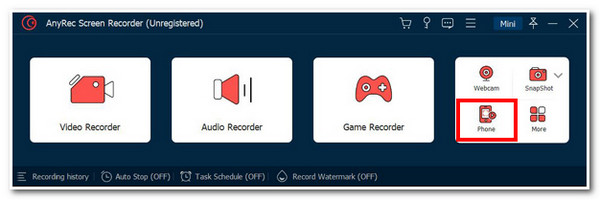
2 단계.그런 다음 Wi-Fi 또는 USB 연결을 통해 Android와 컴퓨터를 연결하도록 선택합니다. Wi-Fi를 선택하는 경우 FoneLab Mirror를 다운로드해야 합니다. "PIN 코드"나 "QR 코드"를 통해서도 둘 다 연결할 수 있습니다. 더 많은 편의를 위해 USB 케이블을 통해 두 가지를 모두 연결할 수 있습니다.
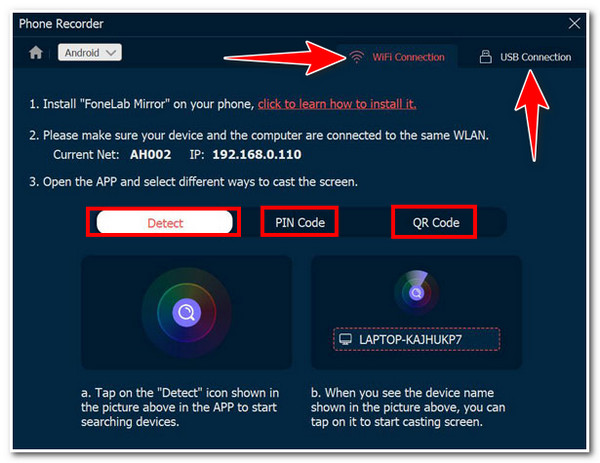
3단계.그렇지 않고 "iPhone"을 선택한 경우 휴대폰에서 "화면 미러링" 기능만 활성화하면 됩니다. 이 기능은 "제어 센터"에서 찾을 수 있습니다. 쉽게 연결하려면 컴퓨터와 휴대폰이 동일한 Wi-Fi에 연결되어 있는지 확인하세요.
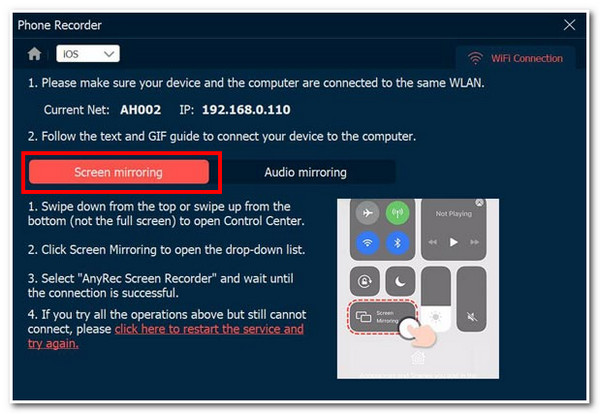
4단계.두 장치를 모두 연결할 수 있으면 도구 인터페이스에 휴대폰 화면의 미리보기가 표시됩니다. 휴대폰에서 스크린샷을 찍고 싶은 TikTok 비디오에 액세스하고 도구에서 "SnapShot" 버튼을 클릭하세요.
안전한 다운로드
안전한 다운로드
4부: TikTok 스크린샷에서 워터마크를 제거하는 방법
이제 이것이 시장 최고의 도구를 사용하여 TikTok 비디오를 스크린샷하는 방법입니다. 교차 게시 목적으로 TikTok 스크린샷의 워터마크를 제거하려면 다음을 권장합니다. AnyRec 워터마크 제거 온라인 도구! 이 AI 지원 온라인 워터마크 제거 도구는 TikTok 워터마크를 고품질로 쉽게 제거할 수 있습니다. 또한 가져온 TikTok 스크린샷을 워터마크와 함께 내보내는 다양한 이미지 형식을 지원합니다. 단 몇 번의 클릭만으로 워터마크가 있는 여러 TikTok 이미지를 동시에 제거할 수 있습니다!
AnyRec 워터마크 리무버 온라인의 특징
- 워터마크 제거를 위해 사용하기 쉬운 다양한 제거 도구를 지원합니다.
- 워터마크를 제거한 후 TikTok 스크린샷의 크기를 조정하세요.
- 워터마크 크기에 따라 브러시 크기를 변경하여 제거하세요.
- 변경 사항을 모니터링할 수 있는 실시간 미리보기를 제공합니다.
파트 5: TikTok 스크린샷에 관한 FAQ
-
내가 동영상 콘텐츠를 화면 녹화하면 TikTok이 사용자에게 알림을 보내나요?
아니요. TikTok에는 누군가 비디오 콘텐츠를 녹화하고 있는 경우 제작자에게 알리는 내장 기능이 없습니다. 그러나 위에서 언급한 것처럼, 특히 다른 플랫폼에 게시하려는 경우에는 녹음하기 전에 허가를 요청하거나 최소한 승인해야 합니다.
-
내가 동영상을 다운로드하면 TikTok이 제작자에게 이를 알립니까?
아니요, TikTok에서 스크린샷을 찍고 비디오를 녹화하는 경우에도 마찬가지입니다. 플랫폼도 그들에게 알릴 수 없습니다. 문제는 다운로드한 TikTok 비디오에 워터마크가 포함된다는 것입니다.
-
TikTok에는 스크린샷 기능이 내장되어 있나요?
아니요, 스크린샷 기능이 내장되어 있지 않습니다. 대신, 휴대폰에 내장된 스크린샷 기능이나 이 게시물의 주요 전문 스크린 레코더 도구인 AnyRec Screen Recorder를 사용할 수 있습니다.
결론
그게 다야! 꼭 알아두셔야 할 정보입니다 틱톡 스크린샷! 다시 말하지만, TikTok은 스크린샷을 찍고 싶은 동영상의 소유자에게 알릴 수 없습니다. 또한 알고리즘에는 그러한 기능이 없습니다. 그러나 이는 다음으로 제한된다는 점을 기억해야 합니다. 고해상도 스크린샷 찍기 특히 자신의 이익이나 비즈니스 관련 목적으로 다른 소셜 미디어 플랫폼에 공개하는 경우에는 더욱 그렇습니다. 저장소에 보관하거나 참조용으로 친구들과 공유하는 경우 전문 AnyRec 스크린 레코더 도구를 사용할 수 있습니다! 그리고 당신이 원한다면 틱톡 워터마크 제거, AnyRec Watermark Remover Online을 사용하여 이를 수행할 수도 있습니다.
안전한 다운로드
안전한 다운로드
